जबकि आपके पास शायद आपके Apple टीवी के लिए पहले से ही एक रिमोट है, जैसे सिरी रिमोट, एक और अच्छा विकल्प है। ऐप्पल टीवी रिमोट ऐप आपको अपने आईफोन से अपने ऐप्पल टीवी पर सभी प्रकार की चीजें करने देता है।
तो, वापस बैठो, आराम करो, और अपने सिरी रिमोट को प्राप्त करने के लिए पूरे कमरे में घूमने की चिंता न करें। यह मार्गदर्शिका आपको वह सब कुछ दिखाती है जो आपको अपने iPhone पर Apple TV रिमोट ऐप का उपयोग करने के तरीके के बारे में जानने की आवश्यकता है।
अपने Apple TV पर और अधिक करें:
- व्यवस्थित दृश्य के लिए Apple TV फ़ोल्डर के साथ कैसे कार्य करें
- Apple TV पर अपनी iPhone यादें मूवी कैसे देखें
- ऐप्पल टीवी तीसरे पक्ष के ऐप नहीं खोलता है, कैसे ठीक करें
- Apple TV पर VoiceOver को सक्षम या अक्षम कैसे करें
- Apple TV रिमोट काम नहीं कर रहा है, कैसे ठीक करें
अंतर्वस्तु
- ऐप्पल टीवी रिमोट ऐप डाउनलोड करें और कनेक्ट करें
- ऐप्पल टीवी रिमोट ऐप की मूल बातें
- ऐप्पल टीवी रिमोट ऐप की विशेषताएं
- Apple TV रिमोट को अपने कंट्रोल सेंटर में जोड़ें
- अपने नियंत्रण केंद्र से Apple TV रिमोट का उपयोग करें
-
अपने Apple TV को नियंत्रित करने के तरीके चाहे कुछ भी हों
- संबंधित पोस्ट:
ऐप्पल टीवी रिमोट ऐप डाउनलोड करें और कनेक्ट करें
आप निम्न के लिए अपने iPhone के लिए Apple TV रिमोट ऐप डाउनलोड कर सकते हैं ऐप स्टोर पर मुफ्त. ऐप स्टोर विवरण में ऐप का उपयोग करने के लिए डिवाइस और ऑपरेटिंग सिस्टम आवश्यकताओं की एक लंबी सूची है। कृपया अपने उपकरणों और प्रणालियों की जांच करना सुनिश्चित करें।
एक बार जब आप ऐप डाउनलोड और इंस्टॉल कर लेते हैं, तो इसे अपने ऐप्पल टीवी से कनेक्ट करने के लिए खोलें। सुनिश्चित करें कि आपका टीवी चालू है और ऐप उसे ढूंढ लेगा। जब आपका ऐप्पल टीवी ऐप स्क्रीन पर प्रदर्शित होता है, तो उसे चुनें।
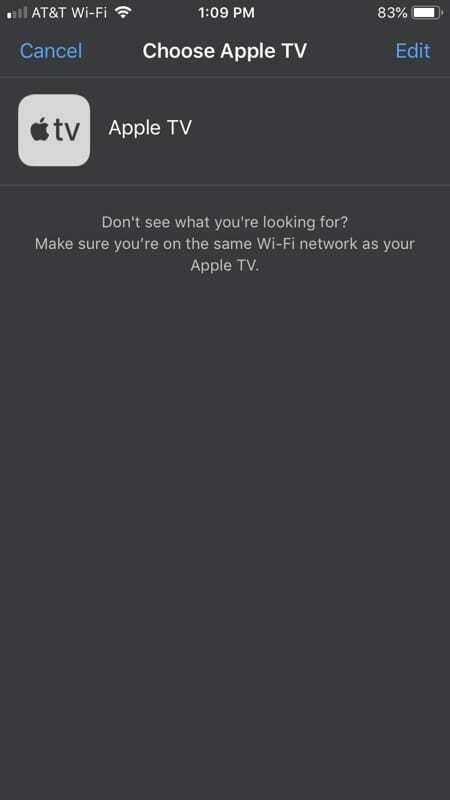
यदि आप अपना टीवी नहीं देखते हैं, तो सुनिश्चित करें कि आपका ऐप्पल टीवी और आईफोन एक ही वाई-फाई नेटवर्क पर हैं।
ऐप्पल टीवी रिमोट ऐप की मूल बातें
आपके सिरी रिमोट की तरह, आपके स्वाइप जेस्चर के लिए केंद्र में एक बड़ा वर्ग है। अपने Apple TV को नेविगेट करने के लिए बाएँ, दाएँ, ऊपर और नीचे स्वाइप करें। आप किसी ऐप को खोलने के लिए टैप कर सकते हैं, किसी ऐप को ले जाने के लिए उसे टैप और होल्ड कर सकते हैं, या टैप करके होल्ड कर सकते हैं और फिर ऐप क्रियाओं को खोलने के लिए प्ले/पॉज़ बटन का चयन कर सकते हैं जैसे डिलीट या फोल्डर में ले जाना।
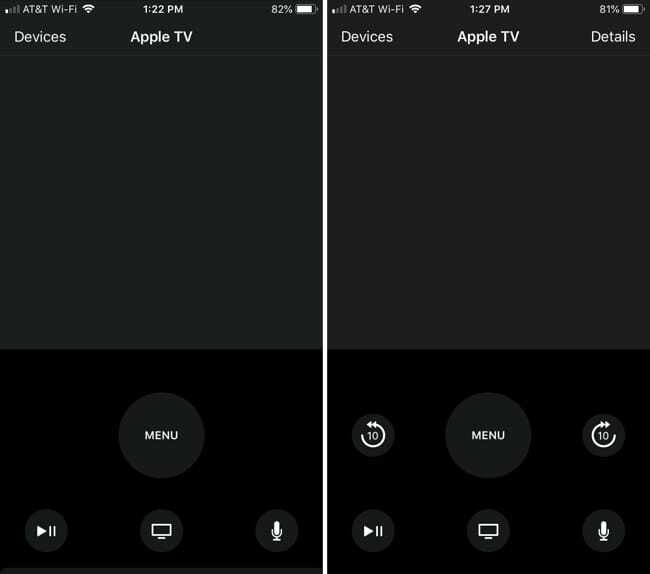
आपके पास मेनू, प्ले/पॉज़, ऐप्पल टीवी ऐप और माइक्रोफ़ोन के लिए बटन भी हैं। और, आप उन्हीं इशारों का उपयोग कर सकते हैं जिनका उपयोग आप ऐप स्विचर खोलने के लिए ऐप्पल टीवी बटन को डबल-टैप करने या अपने टीवी को सोने के लिए टैप करके रखने के लिए करते थे।
ऐप्पल टीवी रिमोट ऐप की विशेषताएं
अपने ऐप्पल टीवी को नियंत्रित करने के लिए आवश्यक बुनियादी बातों के साथ, ऐप्पल टीवी रिमोट ऐप में अतिरिक्त सुविधाएं हैं जो आपको और अधिक करने में मदद करती हैं।
लिखना प्रारम्भ करें: यदि आप किसी ऐसे स्थान पर उतरते हैं जहां आपको पासवर्ड या खोज बॉक्स जैसे टेक्स्ट दर्ज करने की आवश्यकता होती है, तो ऐप एक कीबोर्ड खोलेगा। आपको जो चाहिए वह टाइप करें या टैप करें माइक्रोफ़ोन इसे निर्देशित करने के लिए टेक्स्ट बॉक्स के बगल में।
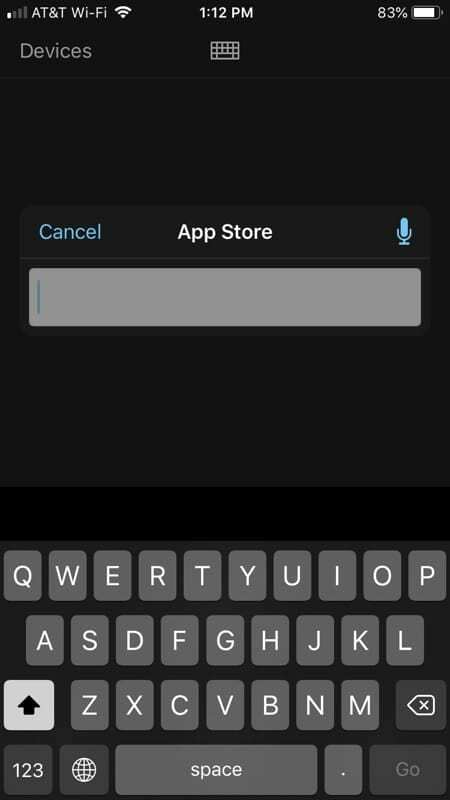
सिरी से मदद मांगें: सिरी रिमोट की तरह ही इस ऐप के साथ सिरी आपके लिए है। टैप करके रखें माइक्रोफ़ोन बटन और अपना प्रश्न पूछें या अपना आदेश दें।
प्लेबैक को नियंत्रित करें: जब आप कोई शो देख रहे हों या कोई गाना सुन रहे हों, तो आप ऐप को चलाने, रोकने, आगे बढ़ने या पीछे की ओर जाने के लिए उपयोग कर सकते हैं।
फेरबदल या दोहराना: कोई गीत या प्लेलिस्ट चलाते समय, आप धुनों को फेरबदल कर सकते हैं या गीत को दोहरा सकते हैं। नल विवरण गीत के दौरान इन बटनों को प्रदर्शित करने के लिए शीर्ष पर।
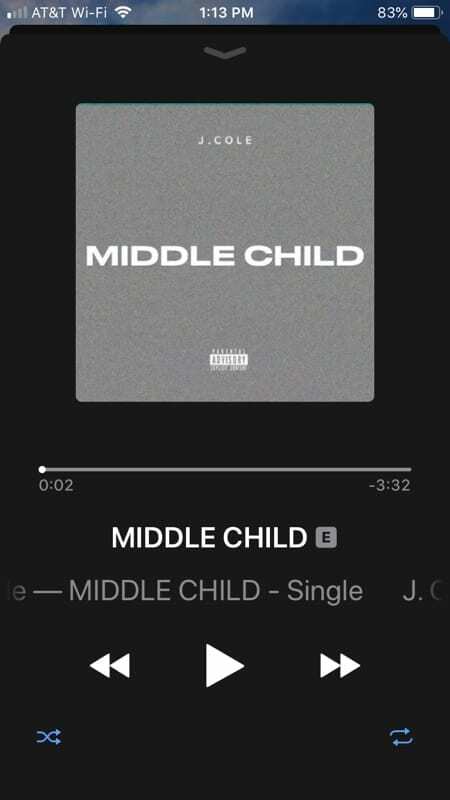
गाने के बोल देखें: साथ गाना चाहते हैं? जब कोई धुन बज रही हो, तो टैप करें विवरण ऊपर दाईं ओर। फिर उस स्क्रीन पर ऊपर की ओर स्वाइप करें और टैप करें प्रदर्शन गीत के बगल में।
देखें कि आगे क्या चल रहा है: यदि आप किसी प्लेलिस्ट का आनंद ले रहे हैं, तो आप देख सकते हैं कि कौन सा गाना आगे है। एक बार फिर, टैप करें विवरण और उस स्क्रीन पर ऊपर की ओर स्वाइप करें। आप कतार में आगे गाने देखेंगे।
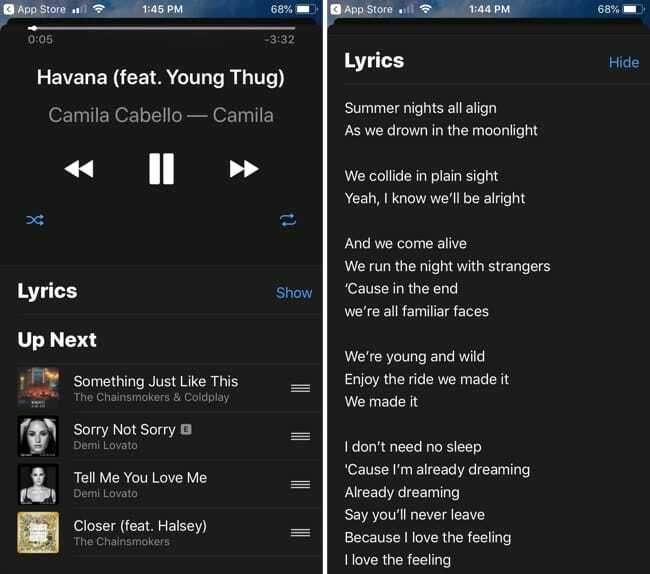
मूवी चैप्टर चुनें: मूवी देखते समय, आप किसी विशिष्ट मूवी चैप्टर पर जाने के लिए ऐप का उपयोग कर सकते हैं।
उपशीर्षक चालू करें: यदि आप उस शो के लिए उपशीर्षक चाहते हैं जिसे आप देख रहे हैं, तो बस टैप करें विवरण देखते समय ऐप के शीर्ष से, और फिर टैप करें ऑडियो और उपशीर्षक एक विकल्प का चयन करने के लिए बटन।
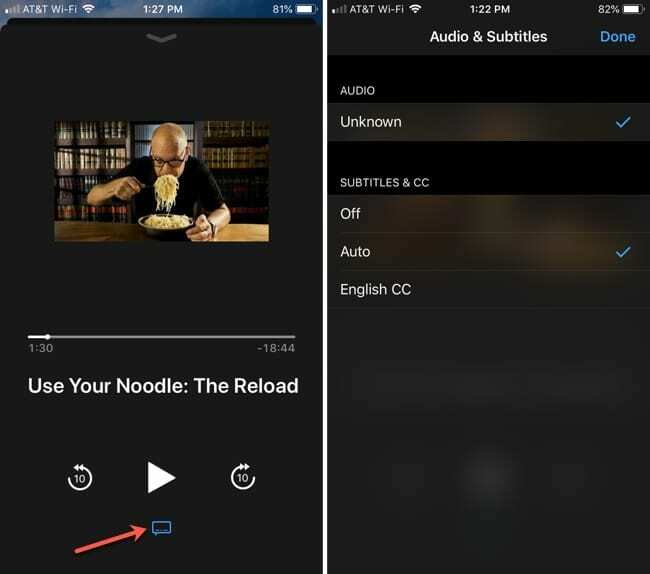
एक खेल खेलो: आप ऐप के साथ गेम खेलने के लिए एक्सेलेरोमीटर और जायरोस्कोप का उपयोग कर सकते हैं जैसे आप सिरी रिमोट के साथ करते हैं।
गेम कंट्रोलर का उपयोग करें: आप ऐप को गेम कंट्रोलर में भी बदल सकते हैं। बस अपना गेम खोलें और फिर पर टैप करें नियंत्रक ऐप स्क्रीन के शीर्ष पर आइकन।
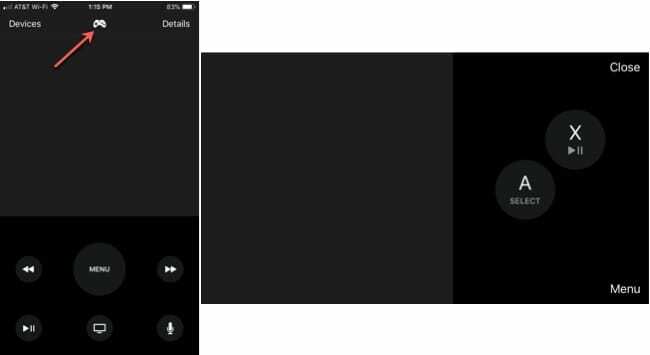
टीवी वॉल्यूम नियंत्रित करें: एचडीएमआई-सीईसी समर्थन प्रदान करने वाले टीवी रिसीवर के लिए, ऐप का उपयोग करते समय आप अपने आईफोन के किनारे पर वॉल्यूम बटन का उपयोग कर सकते हैं ऐप्पल टीवी वॉल्यूम को नियंत्रित करें.
एक बार फिर, आप ऐप्पल टीवी रिमोट ऐप को पकड़ सकते हैं ऐप स्टोर पर मुफ्त में.
Apple TV रिमोट को अपने कंट्रोल सेंटर में जोड़ें
इस आसान ऐप के साथ जिसे आप ऐप स्टोर से डाउनलोड कर सकते हैं, आपके आईफोन पर कंट्रोल सेंटर के लिए ऐप्पल से ऐप्पल टीवी रिमोट फीचर भी उपलब्ध है।
पिछले आईओएस अपडेट ने इसे स्वचालित रूप से जोड़ा हो सकता है, लेकिन यदि नहीं, तो इसे अपने नियंत्रण केंद्र में मैन्युअल रूप से जोड़ने के लिए इन चरणों का पालन करें।
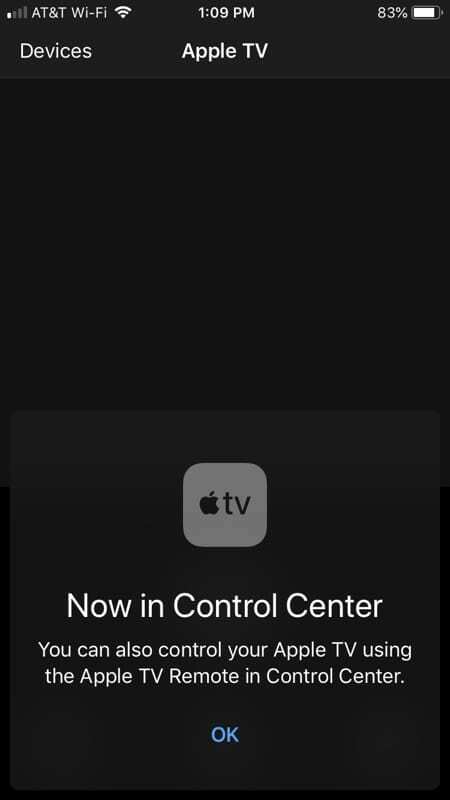
अपने खुले समायोजन और ऐप जोड़ने के लिए इन चरणों का पालन करें।
- नल नियंत्रण केंद्र > नियंत्रण अनुकूलित करें.
- के माध्यम से नीचे स्क्रॉल करें अधिक नियंत्रण सूची जब तक आप देखें एप्पल टीवी रिमोट.
- थपथपाएं पलस हसताक्षर हरे रंग में इसे ऊपर से नीचे जोड़ने के लिए शामिल.
- यदि आप चाहें तो आप वैकल्पिक रूप से ऐप को अपनी नियंत्रण केंद्र सूची में एक विशिष्ट स्थान पर खींच सकते हैं।
- जब आप समाप्त कर लें, तो अपनी सेटिंग्स बंद कर दें।
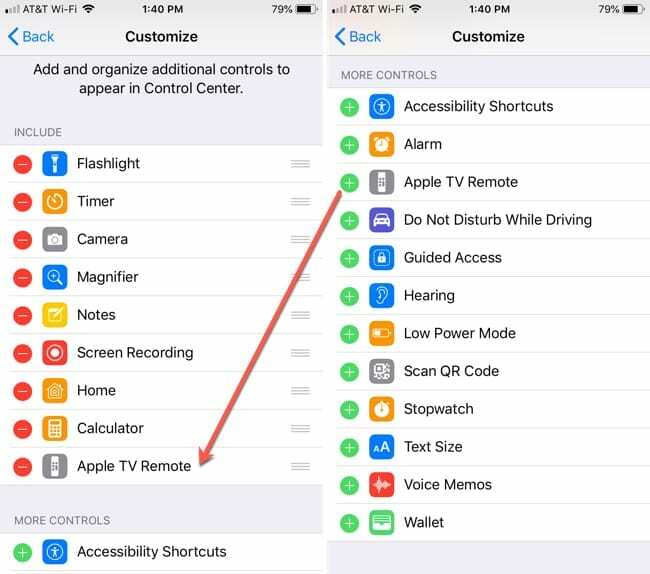
अपने नियंत्रण केंद्र से Apple TV रिमोट का उपयोग करें
अपने iPhone पर स्वाइप करके अपने कंट्रोल सेंटर तक पहुंचें। फिर, Apple TV रिमोट आइकन पर टैप करें।
जब कंट्रोल सेंटर ऐप खुलता है, तो सबसे ऊपर अपने ऐप्पल टीवी पर टैप करें। आपको अपने Apple TV पर नेविगेट करने के लिए आवश्यक सभी मूलभूत बातें दिखाई देंगी। केंद्र में बड़ा वर्ग आपको अपने टीवी के चारों ओर पैंतरेबाज़ी करने और अपने ऐप्स को नियंत्रित करने के लिए बाएं, दाएं, ऊपर और नीचे स्वाइप करने देता है।
आपके पास माइक्रोफ़ोन, प्ले/पॉज़, Apple TV ऐप, खोज और मेनू बटन भी हैं। जब आप कोई मूवी या शो चला रहे हों, तो स्किप फॉरवर्ड और बैकवर्ड बटन भी प्रदर्शित होंगे।
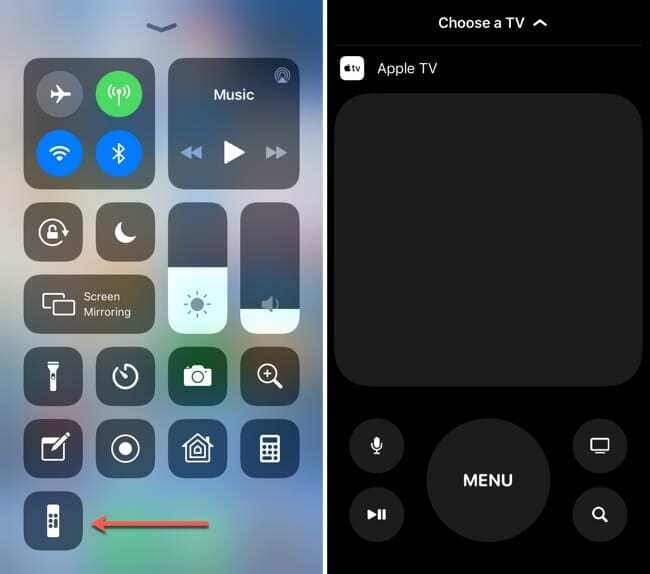
इसलिए, जब आप ऐप स्टोर से ऐप्पल टीवी रिमोट ऐप के साथ नियंत्रण केंद्र संस्करण के साथ थोड़ा और अधिक कर सकते हैं, तब भी उस सुविधाजनक स्थान पर होना अच्छा है।
नियंत्रण केंद्र में Apple TV रिमोट के लिए Apple TV 4K या Apple TV 4. की आवश्यकता होती हैवां पीढ़ी।
अपने Apple TV को नियंत्रित करने के तरीके चाहे कुछ भी हों
चाहे आपके पास ऐप्पल टीवी रिमोट हो, सिरी रिमोट हो, या ऐप का उपयोग करना चुनते हों, आपके पास कई प्रकार के अपने Apple TV को नियंत्रित करने के तरीके. इसलिए, यदि आपके रिमोट को चार्ज करने की आवश्यकता है या आपने इसे खो दिया है, तो ऐप्पल टीवी रिमोट ऐप, कंट्रोल सेंटर में एक के साथ, यह सुनिश्चित करने के लिए है कि आप अभी भी अपने ऐप्पल टीवी का आनंद ले सकते हैं।
क्या आप ऐप्पल टीवी रिमोट ऐप को बैकअप के रूप में या सिर्फ सुविधा के लिए डाउनलोड करने जा रहे हैं? किसी भी तरह से, हमें बताएं कि आप नीचे टिप्पणी में इसके बारे में क्या सोचते हैं!

सैंडी ने कई वर्षों तक आईटी उद्योग में प्रोजेक्ट मैनेजर, डिपार्टमेंट मैनेजर और पीएमओ लीड के रूप में काम किया। उसने तब अपने सपने का पालन करने का फैसला किया और अब पूर्णकालिक प्रौद्योगिकी के बारे में लिखती है। सैंडी रखती है a विज्ञान स्नातक सूचना प्रौद्योगिकी में।
वह प्रौद्योगिकी से प्यार करती है- विशेष रूप से - आईओएस के लिए भयानक गेम और ऐप्स, सॉफ़्टवेयर जो आपके जीवन को आसान बनाता है, और उत्पादकता उपकरण जो आप हर दिन उपयोग कर सकते हैं, दोनों काम और घर के वातावरण में।
उनके लेख नियमित रूप से यहां प्रदर्शित किए गए हैं MakeUseOf, iDownloadBlog और कई अन्य प्रमुख तकनीकी प्रकाशन।